1、新建一个PPT文档,点击【插入】-【形状】—曲线
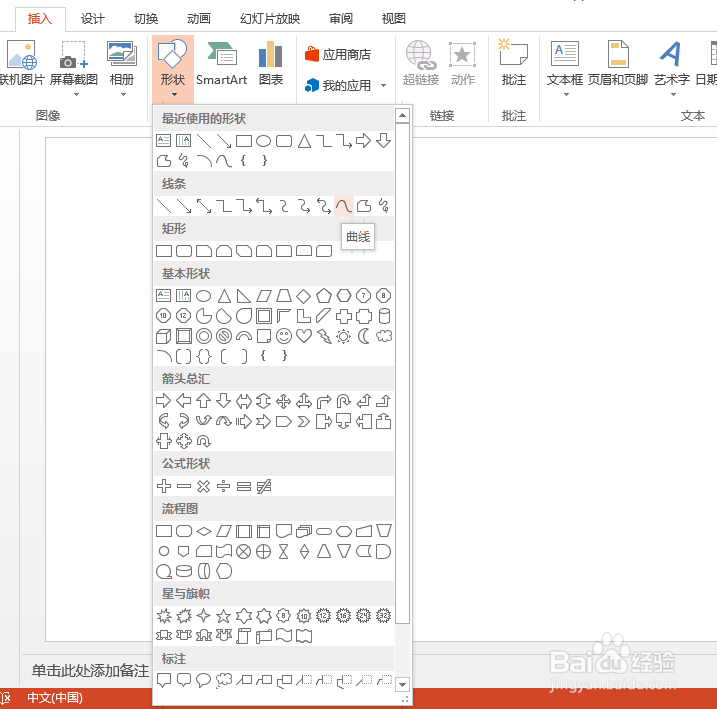
2、利用鼠标点击的方式绘制出曲线。下图黑点是参考的点选位置。

3、同理绘制另外一条曲线。同样注意黑点的参考位置。
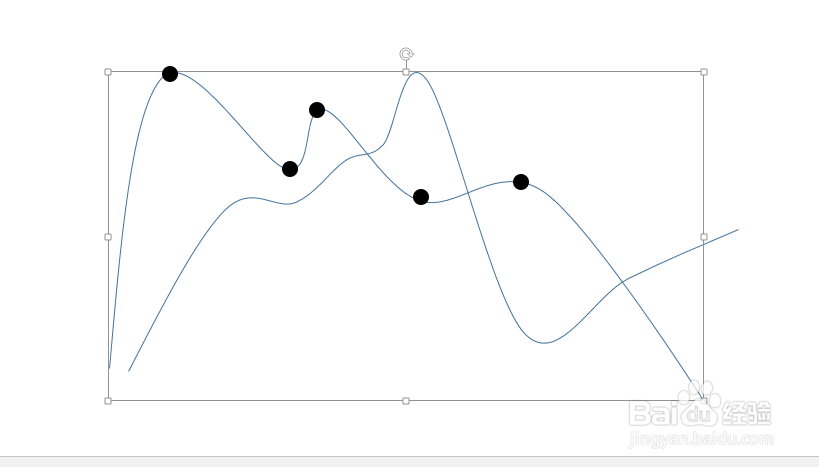
4、分别设置两条线的粗度为 3 磅左右。点击【格式】-【形状轮廓】-【粗细】

5、接下来设置两条曲线的颜色,点击【格式】-【形状轮廓】-选择自己喜欢的颜色。这样曲线图就完成了。
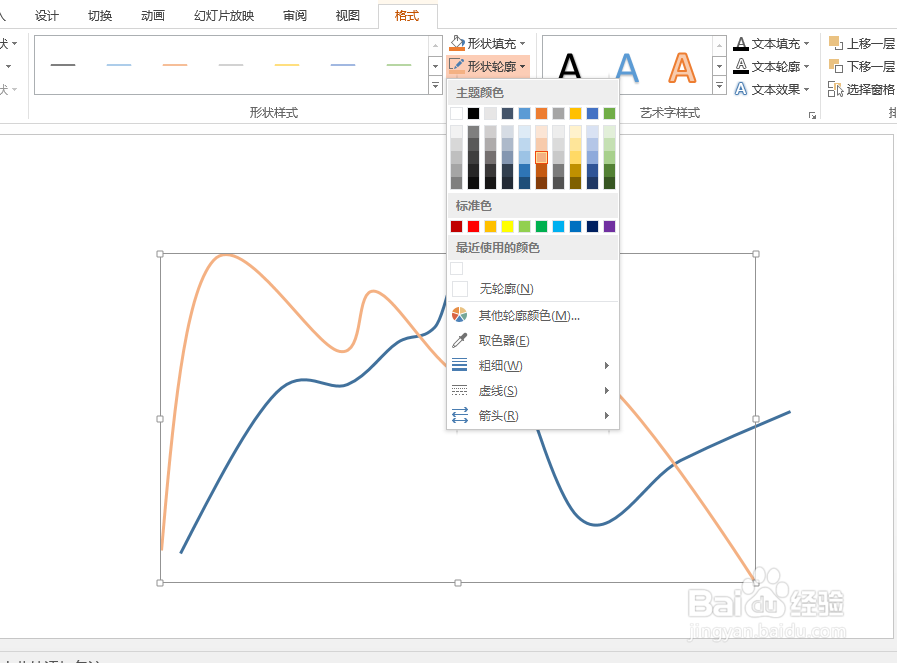
6、为了更便于观看者观看PPT.我们点击【插入】-【形状】—椭圆中,按住 Shift 键,绘制圆形交叉点。大小颜色根据自己喜欢来设置
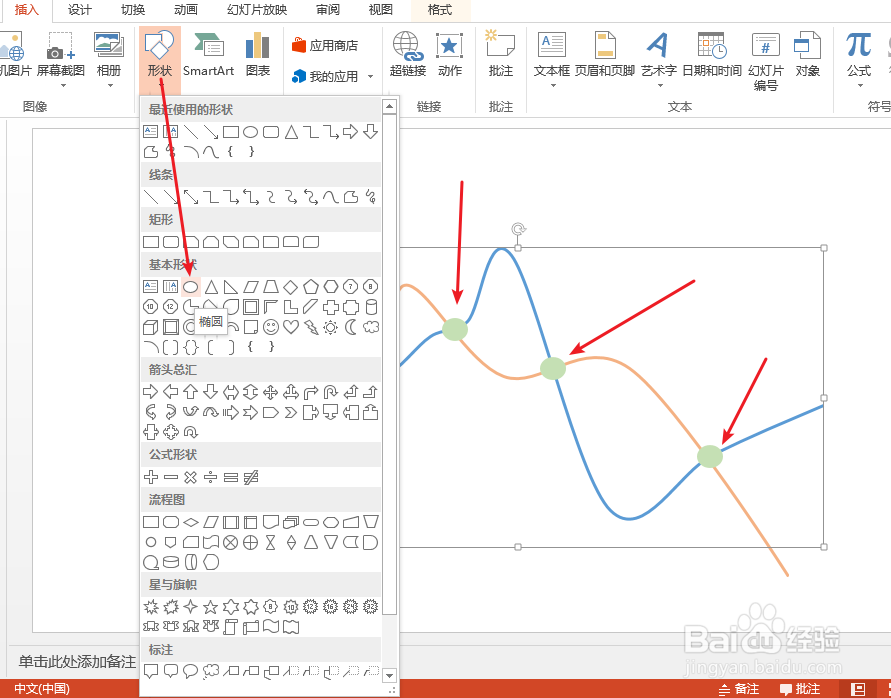
7、点击鼠标右键,设置背景格式

8、插入线条和长方形,添加文本,就可以完成一张好看的折线图啦
